Stuklijsten onderhouden
Introductie
U kunt met de modules E-Productie en E-Stuklijst via [Voorraad, Artikelen, Onderhouden] uw artikelen onderhouden. Via het tabblad 'Productie' kunt u voor uw artikelen structuren aanmaken en onderhouden. Deze functie is ook beschikbaar vanuit de modules E-Factuur, E-Order, E-Inkoop, E-Project en E-Productie. daarnaast kunt u de stuklijsten ook onderhouden via [Productie, Inrichting, Structuur].
Een artikel met een stuklijst wordt ook wel een samengesteld artikel genoemd. Als u een stuklijst aanmaakt voor een artikel, krijgt dit artikel automatisch het attribuut 'Maken' en kunt u het artikel gebruiken in de module E-Productie. Ook kunt u gebruik maken van de mogelijkheid om dit artikel te exploderen bij levering. Als een artikel in een stuklijst wordt gebruikt, krijgt dit artikel automatisch het attribuut 'Onderdeel'.
Velden
Magazijn
Hier kunt u aangeven in welk magazijn de artikelen zich moeten bevinden. Alleen de artikelen die tot het magazijn behoren dat u opgeeft, worden getoond.
Velden naast knop 'Filter'
Dit zijn uw assortimenten. In dit geval zijn drie assortimenten gedefinieerd. U kunt assortimenten aanmaken via onder andere [Factuur, Artikelen, Assortimenten]. Met deze velden kunt u artikelen zoeken op basis van hun assortiment.
Status
Artikelen kunnen verschillende statussen hebben. Hier kunt u door selectievakken aan of uit te vinken filteren op deze statussen.
Type
U kunt bij verschillende typen artikelen een stuklijst aanmaken. Hier kunt u door selectievakken aan of uit te vinken filteren op deze typen.
Attributen
Artikelen kunnen verschillende attributen hebben. Hier kunt u door selectievakken aan of uit te vinken filteren op deze attributen.
Artikelcode / Omschrijving
In deze velden kunt u zoeken naar artikelen op basis van een artikelcode of een artikelomschrijving. Boven deze velden kunt u aangeven of een artikelcode / omschrijving moet beginnen met de door u opgegeven waarden of dat het artikel deze waarde moet bevatten.
Knoppen
Ber. Niveau
Met deze knop kunt u de code laagste niveau van de maak artikelen berekenen. Bij het klikken op de knop verschijnt de melding dat dit enige tijd in beslag kan nemen. Wanneer u op 'Ja' klikt kunt u doorgaan.
De code laagste niveau berekening van een artikel wordt uitgevoerd om het laagste niveau van het artikel te vinden. Zie bijvoorbeeld onderstaand schema waarin een het artikel "Make item A" en de bijbehorende stuklijst kunt zien:
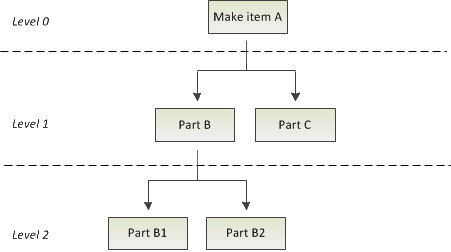
In de MRP generator vindt de code laagste niveau berekening alleen plaats op basis van het maak artikel en de stuklijst versie die u geselecteerd heeft. Wanneer u Part B en Part B1 selecteert voor de berekening, dan is de code laagste niveau voor Part B '0' en voor Part B1 '1'.
Bij de berekening via de knop wordt rekening gehouden met de hoofd stuklijst versies van alle maakartikelen. Uit het voorbeeld zijn de code laagste niveaus voor Part B en Part B1 dan '1' en '2'. Dit geeft een accurate indicatie van de niveaus wat belangrijk is in de berekening van de gemiddelde inkoopprijs van een artikel om zo het een accuraat resultaat te verkrijgen.
Kopiëren
Met deze knop kunt u een geselecteerde stuklijst kopiëren.
Verwijderen
Met deze optie kunt u stuklijsten verwijderen. Selecteer een bestaande stuklijst uit de lijst door er eenmaal op te klikken en klik vervolgens op 'Verwijderen'. Er wordt dan eerst gecontroleerd of de stuklijst verwijderd kan worden.
Openen
Als u op deze knop klikt, gaat u naar het onderhoud voor de stuklijsten.
Nieuw
Als u een nieuwe stuklijst wilt aanmaken, klikt u op deze knop. U hoeft hiervoor geen artikelen te selecteren.
U gaat dan naar het onderhoud voor stuklijsten.
Sluiten
Hiermee sluit u het venster en keert u terug naar het menu.
Gerelateerde onderwerpen
| Main Category: |
Attachments & notes |
Document Type: |
Online help main |
| Category: |
|
Security level: |
All - 0 |
| Sub category: |
|
Document ID: |
06.956.493 |
| Assortment: |
Exact Globe+
|
Date: |
26-09-2022 |
| Release: |
|
Attachment: |
|
| Disclaimer |